Tramonto
Fotoritocco > PaintNet > GrPratica

Pratica
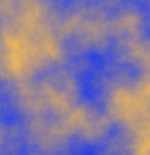
Assicuriamoci che siano aperti i pannelli livelli e colori (menu Finestra per aprirli).
Dal pannello livelli inseriamo un nuovo livello.
Dal pannello colori scegliamo un colore primario per fare le nuvole sul colore blu e il secondario sfumatura di giallo.
Dal menu effetti > renderizzazione scegliamo nuvole.
Poniamo la scala = 350 e
ruvidezza = 0.50

Dal pannello livelli aggiungiamo un nuovo livello (primo tasto a sinistra).
Dal pannello strumenti scegliamo sfumatura.
Dal pannello colori scegliamo primario nero e secondario bianco.
Riempiamo con un gradiente lineare partendo dall'alto (nero) e finendo con il bianco verso metà pagina.
Dalle proprietà livello scegliamo sfumatura riflessione e uniamo i due livelli. Avremo qualcosa di simile alla foto laterale.
Ora creiamo un nuovo livello dal pannello livelli.
Dal pannello strumenti scegliamo sfumatura gradiente e lineare riflesso.
Dal pannello colori scegliamo come primario il rosso e secondario bianco.
Tracciamo il gradiente in centro pagina spostandoci leggermente verso il basso.
Dalle proprietà livello scegliamo sfumatura bruciatura colore.
Uniamo i livelli (quarto tasto da sinistra).
Nuovo livello e gradiente lineare che parte dal grigio scuro verso il bianco. (Una leggera linea scura in altro che sfuma verso il bianco...serve a scurire il cielo). Poniamo nella proprietà sovrimpresione e vedremo come cambia il colore del cielo.
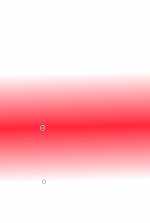
Dal pannello livelli scegliamo Nuovo livello per disegnare il mare.
Dal pannello strumenti scegliamo secchiello.
Dal pannello colori scegliamo il colore del mare come primario. Spostiamo il livello in basso (con le frecce dal pannello livelli).
Dal menu effetti scegliamo distorsione water reflection e lo applichiamo al frame in alto.
Provate a variare i vari cursori per ottenere dei movimenti dell'acqua.
Io ho usato
distance = 45.86
wind = 1.66
distort = -3.87
I parametri sono soggettivi.
Uniamo i livelli.
Ora scuriamo leggermente il mare: inseriamo un nuovo livello.
Dal pannello colori scegliamo primario grigio scuro e secondario bianco con trasparenza = 0
Dal pannelo strumenti scegliamo sfumatura gradiente e lineare e partando dal basso verso l'alto creiamo il gradiente sul mare per scurire il mare.
Dal pannello livelli inseriamo due livelli (uno per il sole e uno per un gradiente rossastro).
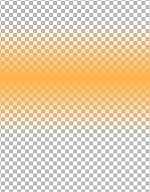
Sul primo livello con lo strumento sfumatura gradiente lineare riflesso creiamo un alone arancio.
Sul secondo livello con la selezione ellisse facciamo un sole e lo riempiamo con il secchiello del colore giallo.
Poi andiamo su effetti sfocatura gaussiana e sfumiamo con valore circa 45.
Sempre dal menu effetti scegliamo distorsione water reflection e inseriamo qualche parametro casuale per vedere gli effetti.
Io ho inserito
distanza = 45
waves = 10
duration = 90
wind = -18
distort = -60

Abbiamo finito il nostro tramonto.
Non tutti sanno che ...
L'antialiasing (delle volte abbreviato con AA) è una tecnica per ridurre l'effetto aliasing
(in italiano, scalettatura, gradinatura o scalettamento) quando un segnale a bassa risoluzione viene mostrato ad alta risoluzione. L'antialiasing ammorbidisce le linee smussandone i bordi e migliorando l'immagine. (by wikipedia).
